使用手机蓝牙到电脑是一个很方便的连接方式,手机只需要打开蓝牙,电脑搜索蓝牙连接就可以了,接下来可以使用蓝牙传输文件等等操作了。有时候在连接蓝牙的时候会出现蓝牙设备找不到驱动程序,该怎么办呢?就此问题,下面小编介绍Win7蓝牙外围设备驱动安装失败的解决教程。
Win7蓝牙外围设备驱动安装失败的解决教程
右键右下角的蓝牙图标单击显示Bluetooth设备。
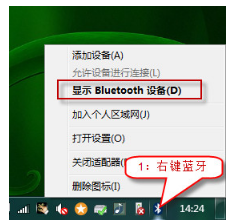
右键配对过的蓝牙设备后单击删除设备,Bluetooth外围设备消失。
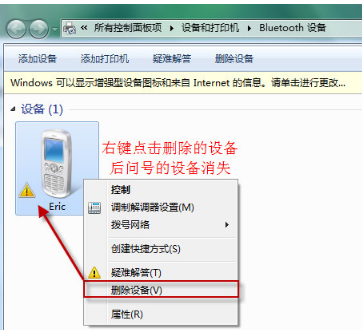
在“设备管理器中”有未安装的“ Bluetooth 外围设备”显示叹号或问号。

具体步骤:
找到打开“控制面板”中的“设备和打印机”。
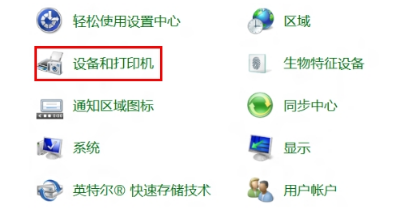
找到“设备”中的曾经链接过的蓝牙设备点击右键“属性”。

选择“硬件”能够看到未安装好的“ Bluetooth 外围设备”。
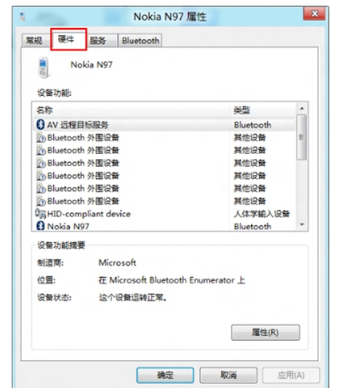
选择“服务”之后能够看到该设备支持的功能所需的所以服务,未安装的 Bluetooth 外围设备就是由于这些服务没有安装成功驱动导致,自行查找设备的蓝牙驱动安装后即可。或者使用下图中的方法,将部分功能的服务取消,之后即可不再显示在设备管理器中。
